Full HD- of4K-beelden vastleggen met uw iPad of iPhone is een eenvoudig proces, maar het delen van die beelden via berichten-apps of sociale media kan een beetje ingewikkelder zijn.
De grootte van videobestanden opgenomen in 4K-resolutie wordt vaak gemeten in gigabytes en je moet ze comprimeren om ze met je vrienden te delen.
We hebben de vijf beste gratis videocompressor-apps voor iPhones en iPads . geselecteerd waarmee je je video's binnen enkele minuten kunt verkleinen en post ze op sociale netwerken of stuur ze via e-mail- en berichten-apps .
Laten we dus eens kijken hoe u de grootte van uw video's kunt verkleinen met gratis videocompressie-apps voor iOS.
Comprimeer video's gratis online op iPhone en iPad
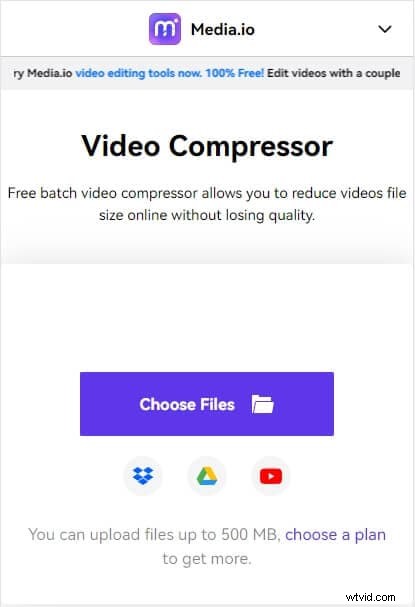
Het is niet nodig om een specifieke app op je iPhone te installeren alleen om een video te comprimeren, aangezien je een online videocompressor kunt proberen. De videocompressor van Media.io is een van de beste keuzes als je een video zonder enige moeite wilt comprimeren. U kunt de grootte van uw videobestand verkleinen tot de specifieke grootte die u wilt. Upload uw film zonder software of apps te downloaden vanuit Dropbox, Google Drive, YouTube of lokale opslag en comprimeer deze met deze op een webbrowser gebaseerde videocompressor. De ondersteunde videoformaten zijn MOV, MP4, WEMB, AVI, MKV en WMV. Blijf online met een robuuste internetverbinding om video in elke resolutie te comprimeren, zoals 1080p, 720p, 480p, 360p, 240p en 144p.
5 beste videocompressor-apps voor iOS die het videoformaat verkleinen
Het verkleinen van het formaat van een video is eenvoudig, zelfs nadat u een videoclip hebt opgenomen. Met elk van de gratis videocompressor-apps die we in onze top vijf hebben opgenomen, kun je de grootte van een video snel verkleinen voordat u het op sociale media deelt of naar uw vrienden stuurt. Lees verder als u meer wilt weten over de beste gratis videocompressor-apps voor iPhones en iPads.
1. Comprimeer video's en formaat van video's
Prijs: Gratis, maar bevat in-app aankopen
Met deze gratis videocompressor-app , hoef je je geen zorgen te maken over de kwaliteit van de video's waarvan je het formaat aanpast, omdat de kwaliteit van de video behouden blijft, zelfs wanneer video's met meer dan 80% worden verkleind. Op deze manier kan de app Video's comprimeren &formaat wijzigen u helpen ruimte vrij te maken op je iPhone of iPad.
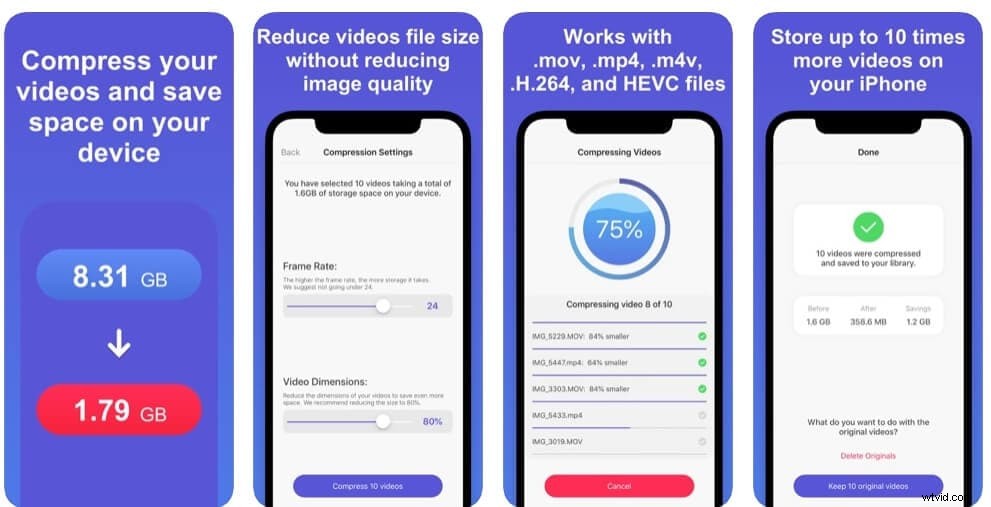
Hoe kan ik het videoformaat verkleinen met Video's comprimeren en de grootte van video's wijzigen?
Om de grootte van een video te verkleinen, hoef je alleen maar de app te openen en alle video's, recent toegevoegde of andere beschikbare categorieën te selecteren.
Nadat u op een bepaalde categorie heeft getikt, kunt u doorgaan met het selecteren van een of meer videoclips die u wilt verkleinen. De app geeft de video's weer die op je telefoon of in je iCloud-fotobibliotheek zijn opgeslagen en laat je de exacte grootte van elke video zien.
Nadat je de video's hebt geselecteerd die je wilt verkleinen, klik je op de knop Volgende en ga verder naar het venster Compressie-instellingen . Daarna kunt u eenvoudig de instellingen voor Frame Rate en Video Dimensions . wijzigen door de schuifregelaars naar links of naar rechts te slepen. Als u klaar bent, tikt u op de Comprimeer-knop en de app Video's comprimeren &Formaat wijzigen zal je video's verkleinen en opslaan in het album Gecomprimeerde video's.
2. Videocompressie - Video's verkleinen
Prijs: Gratis, maar biedt in-app-aankopen
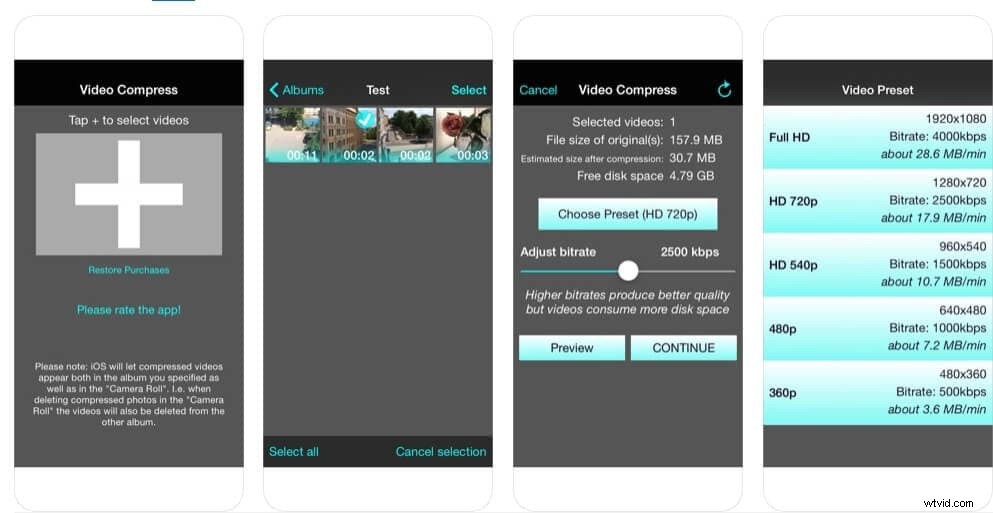
U kunt de grootte verkleinen van video's die zijn opgenomen in 4K-, Full HD- of HD-resolutie in slechts een paar eenvoudige stappen. Met de app kun je een of meer video's tegelijk verkleinen en kies de resolutie van de uitgevoerde video . Het enige nadeel is dat u in-app-aankopen moet doen om advertenties te verwijderen of toegang te krijgen tot alle functies van de app.
Hoe video comprimeren met Video Compress – Shrink Vids?
Nadat u deze gratis compressor-app voor iOS op uw apparaat heeft geïnstalleerd, moet u deze starten en op het +-pictogram tikken om de video die u wilt comprimeren in de app te importeren. Verleen de app toestemming om toegang te krijgen tot de Foto's-app en ga naar de map waarin de video's die je wilt verkleinen, zijn opgeslagen.
Nadat je de video's hebt geselecteerd, moet je op Voorinstelling kiezen . tikken en selecteer een van de beschikbare voorinstellingen. Optioneel kun je de bitrate aanpassen of een voorbeeld bekijken van hoe de video's eruitzien voor en na de compressie. Tik op de knop Doorgaan wanneer je klaar bent en selecteer vervolgens het doelalbum waarnaar de video's met een gewijzigd formaat zullen worden geëxporteerd. Nadat het videocompressieproces is voltooid, zal de app je vragen of je de originele videobestanden wilt verwijderen en alleen hun gewijzigde versies wilt behouden.
3. Video Slimmer-app
Prijs: Gratis of $ 2,99 voor Pro
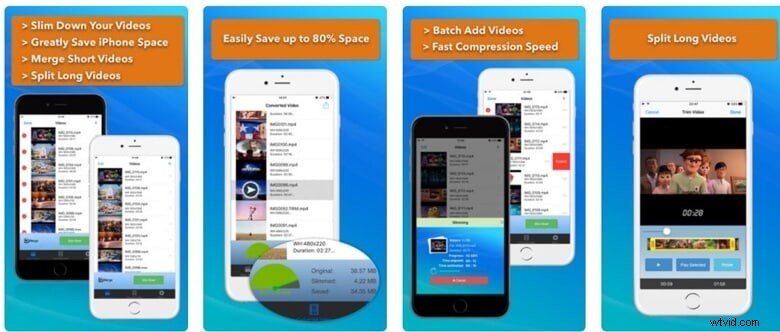
Video Slimmer is veel meer dan een simpele videocompressor-app voor iOS, omdat het de gebruikers in staat stelt video's bij te snijden, te roteren of samen te voegen . De batchverwerkingsmogelijkheden van de app zijn opmerkelijk omdat u snel verkleinde video's van Video Slimmer kunt exporteren. U kunt tot 80% van de opslagruimte van uw iPhone of iPad vrijmaken door video's die u op uw iOS-apparaat opslaat te comprimeren.
Hoe video's comprimeren met Video Slimmer App?
Het verkleinen van meerdere video's met Video Slimmer kost niet al te veel tijd, hoewel de duur van het compressieproces afhangt van de grootte van de videoclips. Klik op het + icoon nadat je de app hebt gestart, om de video's van de filmrol te selecteren.
Tik op het tandwielpictogram in de rechterbenedenhoek van het scherm als u de Videokwaliteit en Videogrootte . wilt aanpassen instellingen. Daarnaast kun je met de Video Slimmer App kiezen of je de originele video's van je apparaat wilt verwijderen na de compressie of een kopie van de video wilt toevoegen aan de Fotobibliotheek.
Ga terug naar het hoofdmenu van de app en tik op de Slim Now-knop om te beginnen met het comprimeren van de video's die je hebt geselecteerd. Nadat je de grootte van je video's hebt verkleind, kun je ze op sociale media delen of ze veel sneller naar je vrienden sturen dan de originele bestanden met hoge resolutie.
4. Video comprimeren – Filmgrootte verkleinen – Video verkleinen
Prijs: Gratis
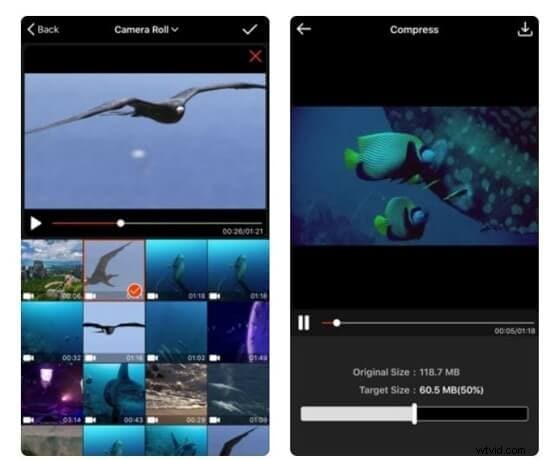
Als u op zoek bent naar een eenvoudige en efficiënte gratis videocompressor-app voor iPhone en iPad, dan is Video Compress wellicht de juiste keuze voor u. De interface is intuïtief, dus je zult niet veel tijd nodig hebben om eraan te wennen, zelfs als je nog nooit een video hebt gecomprimeerd.
Hoe video ermee comprimeren?
Het enige wat je hoeft te doen om een video te comprimeren, is de app te starten en de video's te selecteren die je wilt verkleinen uit de filmrol. Daarna wordt u naar het venster Comprimeren geleid waar u de Doelgrootte . kunt zien en het percentage waarmee de video wordt gecomprimeerd. De enige beperkende factor zijn de uitvoerbestandsindelingen, omdat je met de app alleen verkleinde video's kunt opslaan als MPEG-4- en QuickTime-bestanden .
Alle gecomprimeerde video's kunnen eenvoudig worden gedeeld op sociale media of rechtstreeks vanuit Video Compress worden verzonden via e-mail- en berichten-apps.
5. Videocompressor - Video's verkleinen
Prijs: Gratis, maar biedt in-app-aankopen
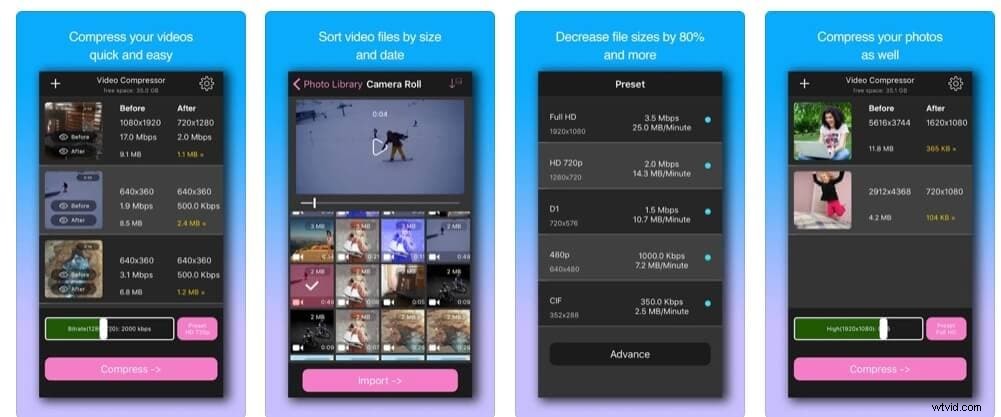
Video Compressor-app maakt het verkleinen van video's eenvoudig omdat het een aantal voorinstellingen biedt waarmee u kunt kiezen hoeveel u de grootte van een video wilt verkleinen. Deze gratis videocompressor voor iPhones en iPads bespaart niet alleen tijd, maar kan ook meer opslagruimte op uw apparaat creëren.
Hoe het videoformaat verkleinen met deze app?
Het identificeren van grote videobestanden op je filmrol kost niet al te veel tijd, aangezien de app de grootte van alle video's weergeeft . Naast het comprimeren van video's, kun je met de Video Compressor-app ook foto's verkleinen die je op je iPhone of iPad opslaat.
Selecteer een video die je wilt comprimeren, door er gewoon op te tikken, en kies dan een vooraf ingestelde resolutie waarnaar die videoclip wordt gecomprimeerd. Optioneel kunt u de bitsnelheid wijzigen voordat u op de compressieknop tikt.
Nadat het videocompressieproces is voltooid, kunt u de verkleinde video's moeiteloos ordenen, maar u moet de Pro-versie aanschaffen van de app als je toegang wilt hebben tot alle tools die Video Compressor te bieden heeft.
Is er een gratis iPhone-videocompressor met ingebouwde editor?
Als u een video bewerkt voordat u deze op sociale media deelt, kunt u ongewenste delen verwijderen en de kleuren levendiger maken. iMovie is een uitstekende keuze als u een video wilt inkorten of er filters en effecten aan wilt toevoegen en de videogrootte wilt verkleinen . Bovendien kun je deze iOS-native videobewerkingsapp gebruiken om de grootte van de originele videobestanden te verkleinen.
Zodra je alle videobewerkingstaken hebt voltooid, moet je het Bewerken-venster van de app verlaten door op Gereed te tikken en vervolgens op Video delen/opslaan keuze. iMovie biedt verschillende video-uitvoerformaten, zodat u kunt kiezen of u uw video wilt opslaan in 360p, 540p, HD of 4K-resolutie . Nadat je een gewenste uitvoerresolutie hebt gekozen, gaat iMovie de video toevoegen aan de fotobibliotheek.
Bonus:hoe het videoformaat op iPhone en iPad te verkleinen tijdens het opnemen?
Alle recente iPhone- en iPad-modellen ondersteunen opnamen in een breed spectrum aan videoresoluties. Als u de resolutie wilt verlagen waarop uw apparaat video's vastlegt, gaat u naar het Instellingenmenu en tik op de Camera-optie.
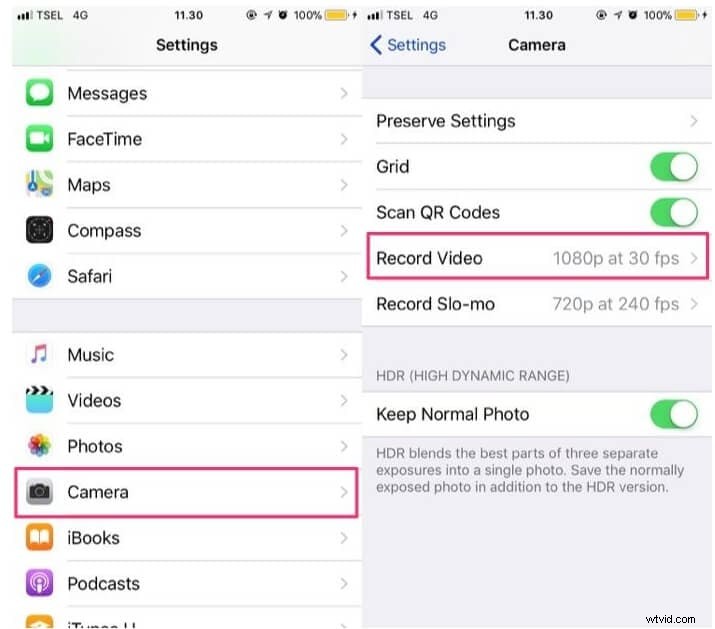
Selecteer Video opnemen in het menu Camera en kies vervolgens de nieuwe resolutie voor uw video's. De standaardresolutie is ingesteld op 1080p bij 30 fps, maar je kunt deze eenvoudig verlagen tot 720p bij 30 fps als je video's wilt maken die niet te veel opslagruimte in beslag nemen.
De optie Slo-Mo opnemen laat je kiezen tussen 720p HD met 120 fps of 720p HD met 240 fps, waardoor je opslagruimte kunt besparen terwijl je slow-motionvideo's van hoge kwaliteit opneemt.
Conclusie
Video's die zijn opgenomen met iPhones en iPads kunnen enorm groot zijn en het verzenden of uploaden naar internet kan een tijdrovend proces zijn. Het installeren van een gratis app voor het comprimeren van video's voor iOS kan een goed idee zijn als je vaak video's opneemt met je iPhone of iPad. Elk van de gratis videocompressor-apps die we in dit artikel hebben opgenomen, kan video's snel en efficiënt verkleinen. Welke gratis videocompressor-app ga je kiezen? Laat een reactie achter en laat het ons weten.
| Ondersteund iOS | Ondersteund formaat | Gebruikersbeoordeling | |
|---|---|---|---|
| Video slanker | iOS 8.0 of hoger | MP4, MOV, AVI... | 3.7 |
| Videocompressie - Video's verkleinen | iOS 10.3 of hoger | MP4, MOV, AVI | 4.6 |
| iMovie | iOS 10.3 of hoger | MP4, MOV, AVI, QuickTime... | 3.9 |
| Video's comprimeren en formaat van video wijzigen | iOS 8.0 of hoger | MPEG-4 en QuickTime | 4.6 |
| Video Compressor-Shrink video's | iOS 8.0 of hoger | MP4, MOV, AVI | 4.7 |
| Video comprimeren - filmgrootte verkleinen, video verkleinen | iOS 8.0 of hoger | MP4, MOV, AVI | 4.6 |
